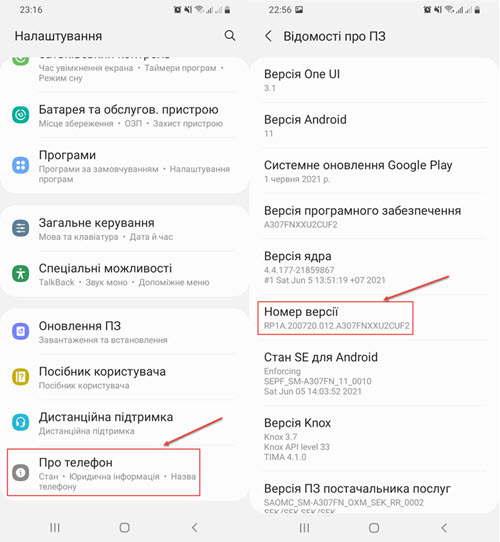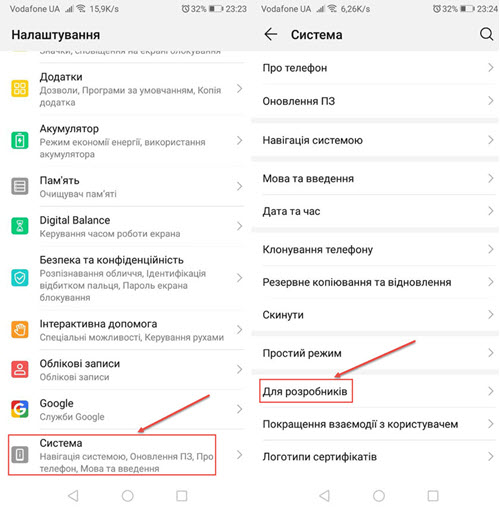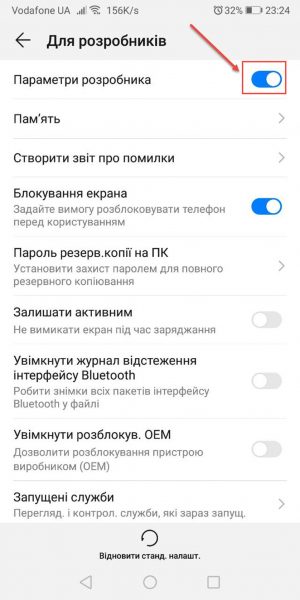Режим розробника на Android-пристрої – це за замовчуванням прихований пакет налаштувань, який дозволяє більш широко і гнучко керувати операційною системою та її процесами.
У більшості випадків параметри розробника потрібні більш підкованим в технічній частині фахівцям – програмістам, аналітикам, сервісним працівникам, тестувальникам. Однак і звичайному користувачеві часто потрібно та корисно відкрити для себе деякі з прихованих функцій цієї операційної системи. Наприклад, серед корисних опцій можна виділити:
- налагодження системи по USB;
- зміна ліміту фонових процесів;
- відображення роботи додатків в розрізі використовуваної пам'яті;
- формування звіту про помилку в двох варіантах;
- примусовий запуск додатків в спліт-режимі;
- підвищення якості графіки в іграх за допомогою включення 4x MSAA;
- встановлення пароля для резервного копіювання;
- встановлення фіктивного місцеположення за допомогою спеціальних програм;
- вибір та зміна програми за замовчуванням для кожного з виду файлів;
- увімкнення відображення дотиків на екрані;
- коригування кольору екрана для людей з порушеннями сприйняття кольорів;
- зміна швидкості та тривалості анімації вікон/додатків та ін.